еҜ№дәҺMacзҡ„з”ЁжҲ·жқҘиҜҙпјҢеӨ§е®№йҮҸMacд№°дёҚиө·пјҢе°Ҹе®№йҮҸMacеҸҲдёҚеӨҹз”ЁпјҢз©әй—ҙжҳҜзңҹзҡ„еҫҲе®қиҙөгҖӮеҰӮжһңжҳҜи®ҫи®ЎеёҲпјҢдёҖеј еӣҫеҮ еҚҒMBз©әй—ҙз”Ёиө·жқҘжӣҙеҝ«дәҶгҖӮ
иҝҳеҘҪпјҢEagleе’Ңеқҡжһңдә‘йғҪжңүеё®дҪ иҠӮзңҒз”өи„‘е®№йҮҸзҡ„еҘҪж–№жі•пјҢдёҖиө·еӯҰиө·жқҘпјҒ
EagleпјҡйҮҚеӨҚеӣҫзүҮжҸҗзӨә
д»ҘеүҚдҪҝз”Ёз”өи„‘ж–Ү件еӨ№дҝқеӯҳеӣҫзүҮпјҢйҡҸи‘—еӣҫзүҮ收и—Ҹи¶ҠжқҘи¶ҠеӨҡпјҢж—¶еёёйҒҮеҲ°йҮҚеӨҚ收и—ҸеӣҫзүҮзҡ„жғ…еҶөпјҢиҖҢдё”еҰӮжһңдёҖзӣҙж”ҫд»»иҝҷдёӘй—®йўҳпјҢз”өи„‘з©әй—ҙе°ҶдёҖзӣҙдёҚж–ӯзҡ„жөӘиҙ№и‘—гҖӮ
Eagle и§ЈеҶідәҶиҝҷж ·зҡ„еӣ°жү°пјҢдҪ еҸӘйңҖиҰҒејҖеҗҜгҖҢйҮҚеӨҚ收и—ҸжҸҗзӨәеҠҹиғҪгҖҚпјҢдёҚз®ЎдҪ жңүеӨҡ少收и—ҸпјҢжңӘжқҘдҝқеӯҳе·Із»ҸжӢҘжңүзҡ„еӣҫзүҮж—¶пјҢиҪҜ件дјҡдё»еҠЁжҸҗзӨәдҪ гҖӮ

еҰӮдҪ•ејҖеҗҜпјҹ
еҰӮжһңдҪ жғіиҰҒејҖеҗҜ/е…ій—ӯйҮҚеӨҚ收и—ҸжҸҗзӨәеҠҹиғҪпјҢдҪ еҸҜд»ҘеңЁиҪҜ件зҡ„гҖҢеҒҸеҘҪи®ҫзҪ®гҖҚдёӯжқҘеӨ„зҗҶпјҢйҰ–е…Ҳжү“ејҖиҪҜ件зҡ„еҒҸеҘҪи®ҫзҪ®зӘ—еҸЈгҖӮ
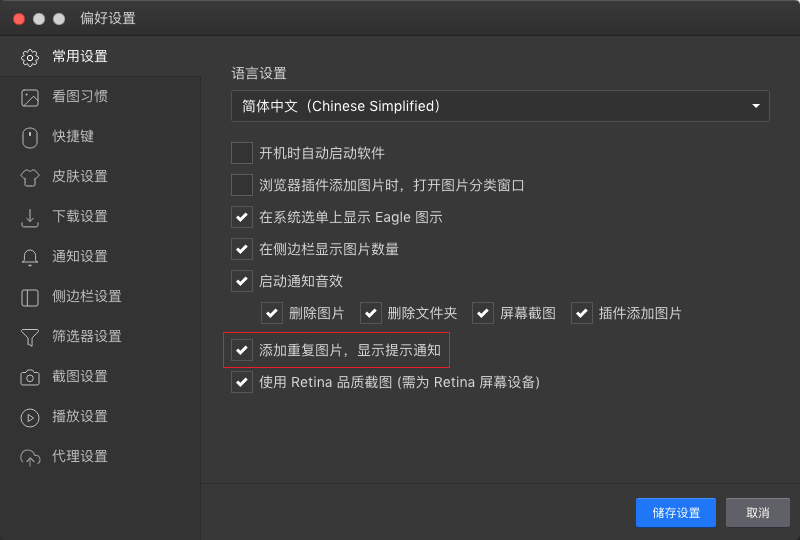
йҮҚеӨҚжҸҗзӨәеҠҹиғҪиҜҙжҳҺ
еңЁйҮҚеӨҚжҸҗзӨәзӘ—еҸЈдёӯпјҢжҲ‘们жңүд»ҘдёӢеҮ з§Қж“ҚдҪңйҖүжӢ©пјҢжҲ‘们еҲҶеҲ«иҝӣиЎҢиҜҙжҳҺпјҡ

еҜје…Ҙж–Ү件
еӣҫзүҮдјҡж— жқЎд»¶ж·»еҠ еҲ° Eagle дёӯпјҢжӯӨж—¶з”өи„‘дјҡдҝқеӯҳйҮҚеӨҚдёӨеј еӣҫзүҮгҖӮ
дёҚеҲ°еҜје…Ҙ
еӣҫзүҮдёҚдјҡж·»еҠ еҲ° Eagle дёӯпјҢд№ҹе°ұжҳҜеҸ–ж¶Ҳжң¬ж¬Ўж·»еҠ ж“ҚдҪңгҖӮ
е…ЁйғЁеҘ—з”Ё
иҝҷдёӘйҖүйЎ№дјҡеҮәзҺ°еңЁжү№йҮҸж·»еҠ еӣҫзүҮзҡ„еңәжҷҜдёӢпјҢжү“еӢҫиҝҷдёӘеҠҹиғҪпјҢжҺҘдёӢжқҘжүҖжңүзҡ„йҮҚеӨҚеӣҫзүҮйғҪдјҡдҪҝз”ЁдҪ зЁҚеҖҷзҡ„еӨ„зҗҶж–№ејҸжқҘеӨ„зҗҶгҖӮ
дҪҝз”ЁзҺ°жңүж–Ү件жӣҝжҚўеҜје…Ҙж–Ү件
Eagle ж”ҜжҢҒеӨҡж–Ү件еӨ№ж•ҙзҗҶеӣҫзүҮпјҢжңүж—¶еҖҷжҲ‘们添еҠ зҡ„еӣҫзүҮеҸҜиғҪе·Із»ҸдҝқеӯҳиҝҮпјҢд№ҹеӯҳеңЁдәҺе…¶е®ғж–Ү件еӨ№дёӯпјҢжӯӨж—¶жҲ‘们еёҢжңӣеӣҫзүҮиғҪйЎәеҲ©еҜје…ҘеҲ°ж–°зҡ„ж–Ү件еӨ№дёӯпјҢдҪҶеҸҲдёҚеёҢжңӣеӣҫзүҮйҮҚеӨҚдҝқеӯҳпјҢиҝҷз§ҚзҠ¶еҶөдёӢжҲ‘们е°ұеҸҜд»Ҙе°ҶгҖҢдҪҝз”ЁзҺ°жңүж–Ү件жӣҝжҚўеҜје…Ҙж–Ү件гҖҚйҖүйЎ№жү“еӢҫпјҢи®©еӣҫзүҮдҪҝз”ЁдёҚйҮҚеӨҚеҚ з”Ёзҡ„ж–№ејҸж·»еҠ еҲ° Eagle дёӯгҖӮ
еқҡжһңдә‘пјҡдә‘жЎҘжЁЎејҸ
жү“ејҖиө„жәҗз®ЎзҗҶеҷЁпјҢеңЁвҖңи®ҫеӨҮе’Ңй©ұеҠЁеҷЁвҖқдёӯе°ұиғҪзңӢеҲ°дёӢеӣҫдёӯзҡ„еқҡжһңдә‘зӣҳз¬ҰгҖӮеҸҢеҮ»зӣҳз¬ҰеҸҜд»ҘжҹҘзңӢдә‘з«ҜеҶ…жүҖжңүзҡ„еҗҢжӯҘж–Ү件еӨ№е’Ңе…¶дёӯзҡ„ж–Ү件гҖӮ
жңӘеҗҢжӯҘеҲ°жң¬ең°зҡ„ж–Ү件/ж–Ү件еӨ№пјҢеңЁдә‘жЎҘжЁЎејҸдёӢзҡ„еӣҫж ҮжҳҫзӨәеҚҠйҖҸжҳҺпјҢдё”еёҰжңүдёӢеӣҫзҡ„”вҳҒ”ж Үи®°гҖӮиҝҷдәӣйҖҸжҳҺеӣҫж ҮдёҚеҚ з”Ёжң¬ең°з©әй—ҙпјҢеҸӘжңүеңЁеҸҢеҮ»жү“ејҖж—¶пјҢжүҚдјҡиў«дёӢиҪҪеҲ°жң¬ең°гҖӮжҢүйңҖдёӢиҪҪпјҢеҚійңҖеҚіеҸ–гҖӮиҝҷеҜ№ж–Ү件数йҮҸжҜ”иҫғеӨҡзҡ„з”ЁжҲ·жқҘиҜҙпјҢдёҚеҝ…е…ЁйғЁеҗҢжӯҘеҲ°жң¬ең°е°ұиғҪжҹҘзңӢжүҖжңүж–Ү件пјҢеҸҜд»ҘеӨ§е№…иҠӮзәҰжң¬ең°зЈҒзӣҳз©әй—ҙгҖӮ
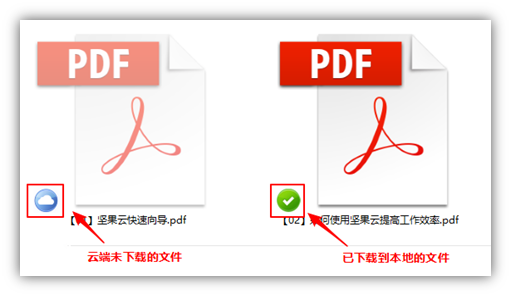
еҰӮжһңдҪ жҳҜжғіе°Ҷе·Із»ҸеҗҢжӯҘзҡ„жң¬ең°зҡ„ж–Ү件ж”ҫеӣһдә‘жЎҘпјҢеҸӘйңҖеҸіеҮ»ж №зӣ®еҪ•ж–Ү件еӨ№пјҢйҖүжӢ©гҖҢеҸ–ж¶ҲеҗҢжӯҘгҖҚпјҢж №жҚ®жҸҗзӨәж“ҚдҪңйҖүжӢ©гҖҢзЎ®е®һгҖҚе°ұеҸҜд»ҘгҖӮ

 еқҡжһңиҠё
еқҡжһңиҠё
